
- •Назначение электронных таблиц
- •Ввод и редактирование данных
- •Манипуляции с листами и ячейками
- •Форматирование ячеек
- •Простейшие вычисления в Excel
- •Создание шаблонов
- •Создание числового формата
- •Символы-заменители
- •Форматирование даты и времени суток
- •Пользовательский формат
- •Адресация в Excel
- •Связывание листов
Экзамен по ПК!
Назначение электронных таблиц. Элементы интерфейса MS Excel. Стиль ссылок R1C1.
Назначение электронных таблиц
Электронные таблицы MS Excel предназначены для обработки таблично организованной информации. Особенностью электронных таблиц является структурирование информации непосредственно на этапе ввода данных — данные и формулы хранятся в ячейках рабочего листа (рис. 1.1). Совокупность листов составляет рабочую книгу, которая сохраняется как целостный объект в одном файле с расширением xls.
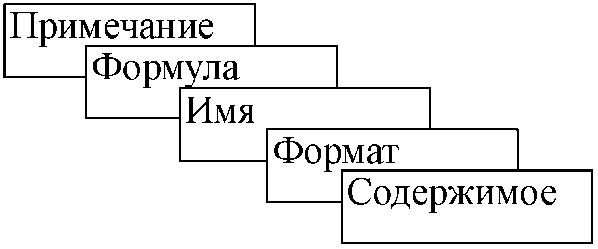
Основные элементы окна MS Excel




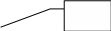








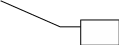

Панель инструментов Форматирование
Кнопки перемещения по листам
Кнопка выделения всего листа
Панель инструментов Стандартная
Вертикальная полоса прокрутки
Горизонтальная полоса прокрутки
Заголовки столбцов
Ярлычки листов
Строка формул
Маркер заполнения
Текущая ячейка
Строка меню
Поле имени
Заголовки строк
Строка состояния
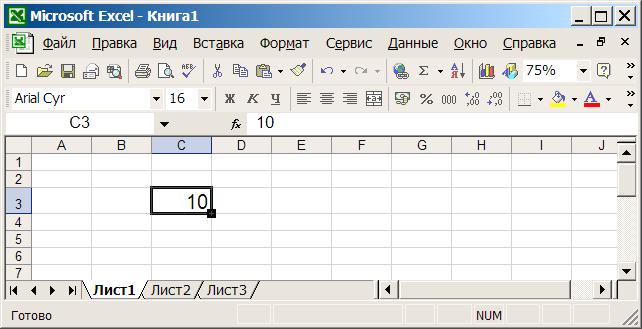
Включить стиль ссылок R1C1 можно в настройках «Сервис» --> «Параметры» --> закладка «Общие» --> галочка «Стиль ссылок R1C1»
Если включен классический вид и в ячейке с адресом A1 находится формула «=B3» (B3 — относительная ссылка), то после переключения в вид R1C1 она примет вид «=R[2]C[1]». В режиме R1C1 в квадратных скобках указывается относительное смещение. В скобках после R указано смещение в строках (row) — две строки вниз (вниз, потому что число положительное, если бы стояло «R[-2]» — было бы вверх). В скобках после C указано смещение в столбцах — 1 столбец вправо (если бы было C[-1] — влево). В общем случае направления вниз и вправо считаются положительными, вверх и влево — отрицательными.
Если включен классический вид и в ячейке с адресом A1 находится формула «=$B$3» ($B$3 — абсолютная ссылка), то после переключения в вид R1C1 она примет вид «=R3C2». Квадратных скобок нет, то есть указано не относительно смещение по отношению к положению формула, а абсолютное смещение по отношению к всему листу (вспомните абсолютную и относительную системы координат).
Ввод числовой, текстовой информации, дробей, чисел в экспоненциальном формате. Редактирование данных. Ввод формул.
Ввод и редактирование данных
Для ввода информации в ячейку листа нужно сделать ее активной, набрать с клавиатуры необходимые данные и нажать Enter. Можно вводить числа, текст, даты, время, формулы.
Ввод символов в Excel воспринимается как текстовая информация, цифр — как числовая. Для ввода чисел или формул как текста набор начинают с символа одинарной кавычки. Если, например, ввести ‘222, то это значение будет является текстовой переменной, но одинарная кавычка в ячейке отображаться не будет. Ввод дат и времени осуществляется в соответствии с установками региональных стандартов в среде Windows. Для русской версии элементы даты разделяются точкой, элементы времени — двоеточием. Например, ввод 2.12.98 соответствует дате 2 декабря 1998 года, ввод 13:45 соответствует 13 часам 45 минутам.
Числовые
данные можно вводить в различных
форматах: в виде десятичной (2,34) или
простой дроби ( 0
1/2), в экспоненциальном формате (
0
1/2), в экспоненциальном формате (
3Е+8), с добавлением денежной единицы
(25р.) или знака процента (45%).
3Е+8), с добавлением денежной единицы
(25р.) или знака процента (45%).
Редактировать данные в активной ячейке можно в строке формул или непосредственно в ячейке, дважды щелкнув по ней мышью или нажав функциональную клавишу F2.
Если данные в активной ячейке неверны, то их можно удалить одним из способов:
начать новый ввод данных;
нажать клавишу Delete на клавиатуре;
выполнить команду Правка—Очистить—Содержимое.
Манипуляции с листами, ячейками, строками, столбцами (вставка, удаление, копирование, перемещение, скрытие).
